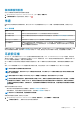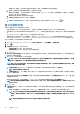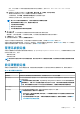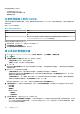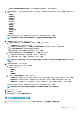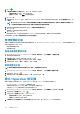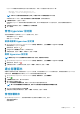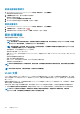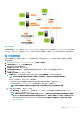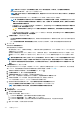Users Guide
移除裸機伺服器
您可以手動移除自動探索或手動新增的伺服器。
1. 在 OpenManage Integration for VMware vCenter 中,按一下管理 > 部署標籤。
2. 在裸機伺服器頁面上選取伺服器,然後按一下 。
佈建
所有自動/手動探索到的相容裸機系統,都可以由 OMIVV 用於硬體佈建和 Hypervisor 部署。若要準備佈建和部署,請執行下列步
驟:
表 33. 準備部署
步驟 說明
建立系統設定檔 包含從設定新伺服器所用的第 14 代參照伺服器收集來的系統組態設定。
建立硬體設定檔 包含從部署新伺服器所用的參照伺服器收集來的硬體設定。請參閱建立或自訂硬體設定檔 第頁的
104。
建立 Hypervisor 設定檔 包含部署 ESXi 所需的 Hypervisor 安裝資訊。請參閱建立 Hypervisor 設定檔 第頁的 106。
建立部署範本 部署範本包含系統設定檔、硬體設定檔、Hypervisor 設定檔,系統設定檔與 Hypervisor 設定檔的組
合,或硬體設定檔與 Hypervisor 設定檔的組合。您可以根據需要,針對所有可用的資料中心伺服器
來儲存及重複使用這些設定檔。
部署範本建立之後,請使用部署精靈來收集建立排程工作所需的資訊,該排程工作是在 vCenter 佈建伺服器硬體及部署新主機。如需
執行部署精靈的相關資訊,請參閱執行部署精靈 第頁的 109。最後,請透過工作佇列來檢視工作狀態,並變更擱置中的部署工作。
系統設定檔
在 iDRAC 中,對於支援設定 CNA、FCoE (包括對於開機順序的組態支援)、RAID、BIOS 和 iDRAC 的 PowerEdge 伺服器,系統設定
檔功能可供使用。OMIVV 以「系統設定檔」支援第 14 代 iDRAC 系統設定檔。OMIVV 透過支援伺服器組態設定檔,可讓您匯出第 14 代
Dell EMC 伺服器的整個組態,並匯入到目標伺服器。
將 FX2 機箱中已安裝之模組化伺服器的系統設定檔套用到另一個 FX2 機箱中安裝的類似伺服器時,兩個伺服器的插槽編號必須相
同。
例如,從 FX2 機箱插槽 1 的 FC640 伺服器取得的系統設定檔,只能套用到另一個 FX2 機箱插槽 1 的另一個 FC640 伺服器。
註: 系統設定檔不支援開機選項的啟用和停用。
註: 使用系統設定檔時,若使用 Enterprise 授權匯出系統設定檔,而在具有 Express 授權的伺服器上匯入相同的系統設定檔會
失敗,反之則會成功。
註: 您無法使用 iDRAC9 韌體 3.00.00.00 的 Express 授權匯入系統設定檔。您必須具備 Enterprise 授權。
註: 系統設定檔在套用設定檔時,會搜尋確切的執行個體 (FQDD),這點在完全相同的機架式伺服器上可以成功運作,但在模組
化伺服器中則有少數限制。例如在 FC640 中,從模組化伺服器建立的系統設定檔會因為 NIC 層級的限制,而無法套用至相同
FX 機箱中的其他模組化伺服器。在這個情況下,建議從機箱每個插槽取得參考系統設定檔,並僅將這些系統設定檔套用到機箱
的對應插槽。
使用系統設定檔的典型工作包括:
• 建立或從參考伺服器擷取系統設定檔資訊。請參閱建立系統設定檔 第頁的 102。
• 使用部署範本,將設定檔套用到選定的伺服器上。請參閱建立部署範本 第頁的 107。
註: 針對第 14 代以後的伺服器,建議您使用系統設定檔。
若要啟動系統設定檔頁面,請執行下列步驟:
1. 在 OpenManage Integration for VMware vCenter 的管理 > 部署標籤上,選取部署範本 > 系統設定檔。
a. 在系統設定檔頁面上,檢視您已建立的系統設定檔清單。
部署 Hypervisor 101